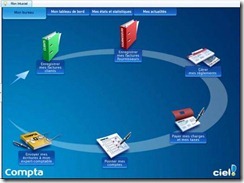Intuiciel
[adsenseyu1]
) Menu FENÊTRES – commande MON INTUICIEL
L’Intuiciel est intégré à la fenêtre principale de votre logiciel. Lorsque des fenêtres sont ouvertes, il n’est donc plus visible. Vous pouvez alors y accéder via le menu FENÊTRES – commande MON INTUICIEL ou en cliquant sur l’onglet Mon Intuiciel.
L’intuiciel© est une interface qui résume vos principales activités et vous permet d’accéder directement à certaines opérations comptables ou à des récapitulatifs de votre exercice. L’intuiciel est composé de quatre onglets.
Intuiciel en mode Standard
Mon bureau
Vous accédez directement aux principales opérations comptables, via l’onglet Mon Bureau de l’Intuiciel :
• Enregistrer mes factures clients,
• Enregistrer mes factures fournisseurs,
• Gérer mes règlements client,
• Payer mes charges et mes taxes,
• Pointer mes comptes,
• Envoyer mes écritures à mon expert-comptable.
Cliquez sur l’icône de votre choix pour activer le lien correspondant.
Affichage multi-niveaux
Trois niveaux sont disponibles :
• simple : les principales opérations comptables sont affichées.
• médium : hormis les opérations comptables classiques, vous pouvez effectuer le suivi de votre trésore- rie ou relancer vos clients.
• complet : vous pouvez en plus visualiser votre bilan et compte de résultat et créer votre déclaration de
TVA.
Pour passer d’un niveau à l’autre, cliquez sur le bouton droit de la souris pour activer le menu
CONTEXTUEL et choisissez le niveau de votre choix.
Mon tableau de bord
Le tableau de bord vous permet de visualiser, pour le mois en cours et pour le cumul depuis le début de l’exercice, les principales informations relatives à votre société :
• le solde de vos comptes de trésorerie ayant été mouvementés,
• les factures non payées par vos clients, celles à relancer,
• les factures que vous devez régler à vos fournisseurs,
• les évolutions des charges et des ventes sous forme de graphiques,
• le dépassement de découvert autorisé, etc.
Attention !
Pour que l’information concernant votre découvert autorisé figure dans le tableau de bord, vous devez indiquer le Découvert autorisé dans vos comptes de trésorerie.
Alertes
Vous êtes informé rapidement de :
• l’état de votre solde bancaire (positif, négatif),
• l’état de vos ventes par rapport aux charges (supérieures, inférieures),
• l’état de votre résultat (en hausse, en baisse).
Trésorerie
Pour effectuer un travail sur un compte (lettrage, pointage, etc.), double-cliquez sur le numéro de compte.
Echéancier
Pour encaisser un montant, double-cliquez sur le lien Mes clients me doivent. Pour relancer des clients, double-cliquez sur le lien Clients à relancer.
Pour régler un montant, double-cliquez sur le lien Je dois à mes fournisseurs.
Evolution des charges et des produits
Vous pouvez l’évolution des charges et des produits ainsi que la répartition des charges sous forme de graphiques.
• Pour personnaliser les graphiques, double-cliquez dessus. La fenêtre de paramétrage du graphique s’affiche.
• Ces informations sont fonction de la date de travail affichée en haut à droite de la fenêtre. Vous pouvez modifier cette date en cliquant dessus.
Mes états et statistiques
Vous accédez directement à tous vos états. Vous pouvez imprimer des documents relatifs à :
• votre comptabilité,
• vos déclarations et états fiscaux,
• votre activité,
• vos comptes bancaires.
Pour plus de détail, voir Voir Menu États, page 207.
Vous pouvez par exemple éditer des états de rapprochement, RIB ou encore vos statistiques. Pour cela, cliquez sur le lien de votre choix.
Mes actualités
Cet onglet vous permet d’accéder directement à certaines rubriques du site Ciel.
Ainsi, vous pouvez vous connecter à différents services ou rechercher certaines informations sans quitter votre logiciel.
Vous trouverez des informations pratiques (conseils, astuces concernant votre logiciel, nouvelles législations etc.) ainsi que les mises à jour à télécharger. Enfin, vous retrouvez les numéros de l’assistance technique.
Intuiciel en mode Cahier
Mon bureau
Vous accédez directement aux principales opérations comptables, via l’onglet Mon Bureau de l’Intuiciel.
• Saisir mes ventes.
• Saisir mes achats.
• Gérer mes règlements. Uniquement disponible si votre dossier est en créances/dettes.
• Intégrer mon relevé bancaire.
• Envoyer mes écritures à mon expert-comptable.
Mon tableau de bord
Le tableau de bord vous permet de visualiser, pour le mois en cours et pour le cumul depuis le début de l’exercice, les principales informations relatives à votre société :
• le solde de vos comptes de trésorerie ayant été mouvementés,
• les évolutions des charges et des produits sous forme de graphique,
• la répartition des charges sous forme de graphique.
Alertes
Vous êtes informé rapidement de :
• l’état de votre solde bancaire (positif, négatif),
• l’état de vos ventes par rapport aux charges (supérieures, inférieures),
• l’état de votre résultat (en hausse, en baisse).
Trésorerie
Pour effectuer un travail sur un compte (pointage, etc.), double-cliquez sur le numéro de compte.
• Ces informations sont fonction de la date de travail affichée en haut à droite de la fenêtre. Vous pouvez modifier cette date en cliquant dessus.
• Pour personnaliser les graphiques, double-cliquez dessus. La fenêtre de paramétrage du graphique s’affiche.
Mes états et statistiques
Vous accédez directement à tous vos états. Vous pouvez imprimer des documents relatifs à :
• votre comptabilité,
• vos déclarations.
Cliquez sur le lien de votre choix pour lancer une impression.
Mes actualités
Cet onglet vous permet d’accéder directement à certaines rubriques du site Ciel. Ainsi, vous pouvez vous connecter à différents services ou rechercher certaines informations sans quitter votre logiciel.
Vous trouverez des informations pratiques (conseils, astuces concernant votre logiciel, nouvelles législations etc.) ainsi que les mises à jour à télécharger, les numéros de l’assistance technique.
Imprimer le tableau de bord ou l’envoyer par e-mail
Pour imprimer ou envoyer par e-mail le tableau de bord, cliquez sur l’icône Imprimantes ![]() , située en haut à droite de la fenêtre, puis sélectionnez la commande IMPRIMER ou ENVOYER PAR EMAIL.
, située en haut à droite de la fenêtre, puis sélectionnez la commande IMPRIMER ou ENVOYER PAR EMAIL.